Mail en Sparrow zijn twee van de meest populairee-mailclients voor het OS X-platform. Als standaard e-mailclient heeft Mail een groter gebruikersbestand, terwijl Sparrow meestal de voorkeur geniet van degenen die de iOS-variant hebben gebruikt. Beide clients zijn op zichzelf redelijk goed, maar er zal altijd ruimte zijn voor verbetering, nieuwe functies en betere apps. Luchtpost is een geweldige nieuwe optie. Het is een Mac-e-mailclient voor Gmail, Yahoo, AOL en iCloud die bijlagen synchroniseert met uw Dropbox-account, meerdere accounts ondersteunt en een uitstekende e-mailfilterfunctie heeft. Laten we na de sprong meer leren over deze app.
De interface is erg schoon en duurt een beetjehint van de bijgewerkte Mac-app van Evernote, die notities als kaarten toont. In vergelijking met Mail is Luchtpost prachtig als het gaat om het uiterlijk. Het ondersteunt het Berichtencentrum in Mountain Lion en laat u de accounts opgeven waarvoor u meldingen wilt ontvangen. Als u meerdere accounts aan de app hebt toegevoegd, kan deze u een geconsolideerd overzicht van al uw e-mails geven of e-mails van verschillende accounts gescheiden houden. Schakelen tussen accounts gaat eenvoudig en heel snel. De app is momenteel in openbare bèta.
Wanneer u Airmail voor het eerst start, wordt u dat gevraagdvoer je in om je e-mailaccount in te voeren. U hoeft geen van de instellingen te wijzigen, maar zorg ervoor dat u de optie ‘Abonneren op nieuwsbrief’ uitschakelt als u deze niet wilt ontvangen.
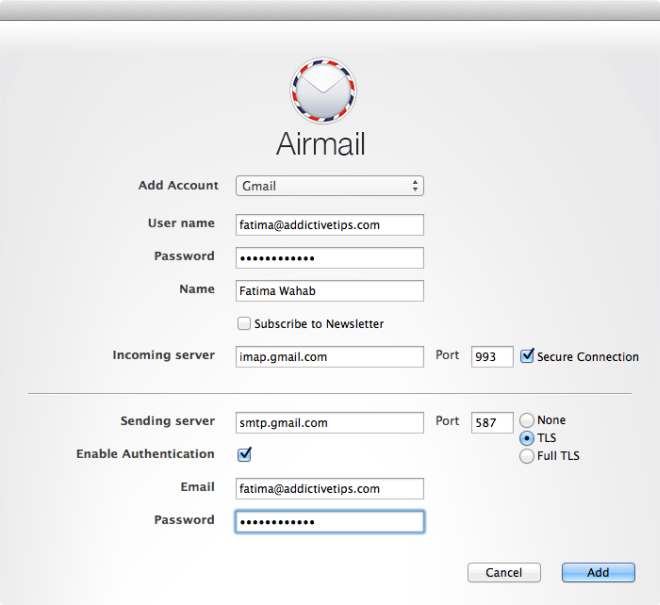
Koppel
Luchtpost laadt de berichten in uw e-mailaccountuitzonderlijk snel. De app is verdeeld in drie kolommen, naast een verticale balk aan de linkerkant om tussen accounts te schakelen. Deze balk kan naar de bovenkant van de eerste kolom worden verplaatst door aan het einde op de vierkante knop te klikken. De eerste kolom bevat uw verschillende mailboxen en labels. In de tweede kolom worden de berichten in het momenteel geselecteerde postvak of label weergegeven en in de derde kolom wordt de inhoud van de momenteel geselecteerde e-mail weergegeven.
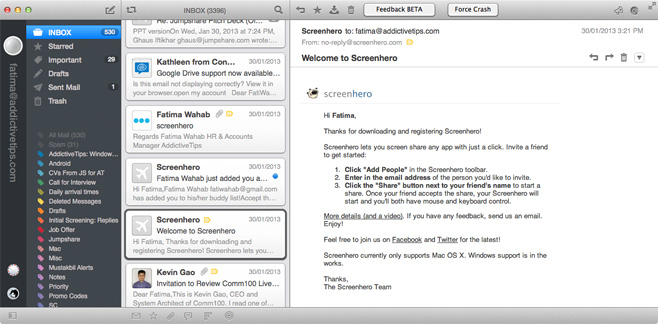
accounts
Om een extra account toe te voegen of te beherenwaarbij u bent aangemeld, gaat u naar de voorkeuren van Airmail. Op het tabblad 'Accounts' kunt u accounts toevoegen, uw e-mailhandtekening beheren, aliassen toevoegen, meldingen voor uw accounts inschakelen en de mailboxen beheren die in de eerste kolom verschijnen voor snelle toegang.
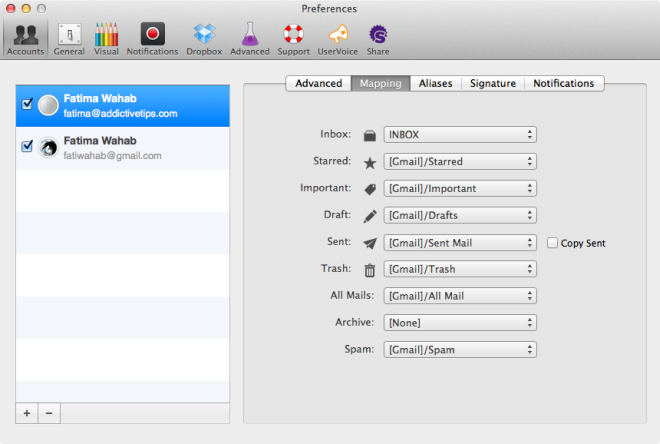
Als u tussen accounts wilt schakelen, klikt u op de cirkel in de linkerbalk en kiest u het account waarvan u berichten wilt bekijken, of de optie 'Alle accounts' om alle berichten van al uw geconfigureerde accounts te bekijken.
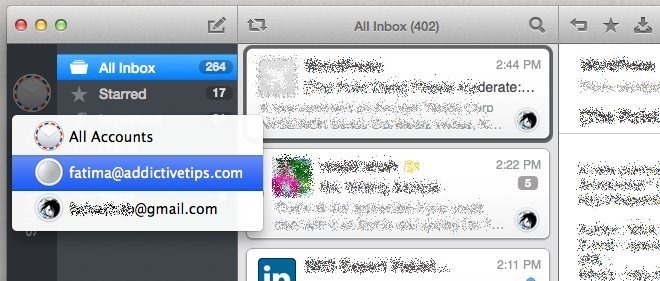
Een bericht opstellen
Klik op het pictogram 'Opstellen' bovenaan de eerste kolom om een nieuwe e-mail te schrijven. De e-mail kan worden verzonden vanuit elk van de accounts die u hebt toegevoegd, en concepten kunnen worden opgeslagen voor later.
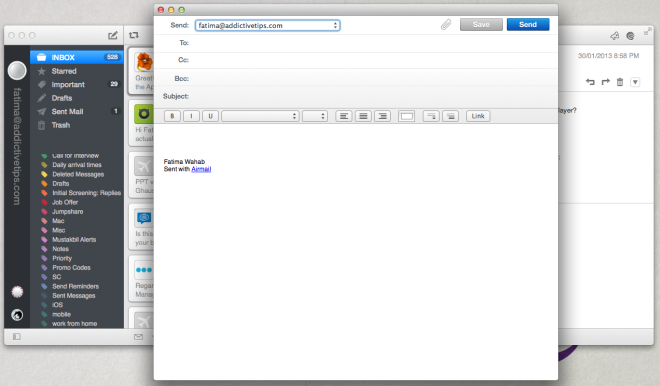
filters
Onderaan de tweede kolom staan dieknoppen voor het filteren van de e-mails in de geselecteerde mailbox. U kunt ongelezen e-mails of e-mails met ster, e-mails met bijlagen, e-mailthreads en e-mails van een geselecteerde ontvanger uitfilteren. De filters zijn niet precies origineel; elke e-mailclient heeft ze, maar wat hier geweldig is, is hoe gemakkelijk het is om ze toe te passen. Ze zijn inclusief, d.w.z. u kunt meer dan één filter tegelijk toepassen. Ook is het verwijderen van een filter letterlijk een éénklikproces. Luchtpost biedt ook een speciale zoekbalk bovenaan de tweede kolom, maar deze filters zouden sommige van uw gebruikelijke zoekopdrachten in postvakken moeten kunnen verwerken. Het zoeken van luchtpost kan worden gedaan voor een volledige e-mail, het onderwerp, de hoofdtekst, de naam van de afzender of een bijlage. Filters kunnen ook op de zoekresultaten worden toegepast. Luchtpost doorzoekt uw mailbox terwijl u typt, maar elke keer dat de resultaten worden gefilterd, verliest de zoekbalk de focus en moet u erop klikken om opnieuw te beginnen met typen.

Opslaan in Dropbox
Luchtpost kan automatisch e-mailbijlagen opslaan in uw Dropbox-account. Om uw account te verbinden, gaat u naar het tabblad ‘Dropbox’ in de voorkeuren van de app.
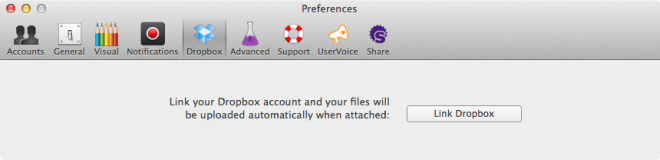
Luchtpost voorkeuren
Vanuit de voorkeuren van Luchtpost kunt u beheren hoee-mails worden verzonden, hoe bijlagen worden behandeld en hoe de labels eruitzien. Op het tabblad 'Algemeen' kunt u het e-mailaccount kiezen om standaard e-mails te verzenden (als u meer dan één account hebt toegevoegd), Airmail instellen als uw standaard e-mailclient, bijlagen automatisch downloaden en dezelfde snelkoppelingen gebruiken die u gebruikt in de webinterface van Gmail.
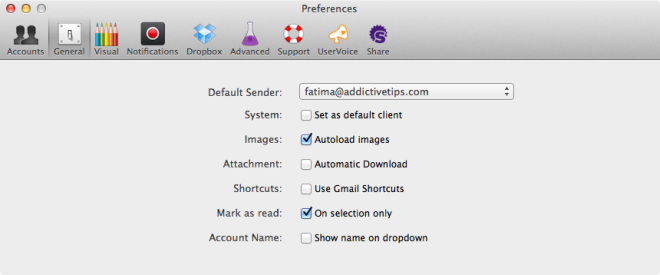
Op het tabblad 'Visueel' kunt u een thema kiezen voorLuchtpost, account- en afzenderafbeeldingen inschakelen en gekleurde labels en tags weergeven. Vanaf het tabblad 'Meldingen' kunt u meldingen volledig in- of uitschakelen op app-niveau in plaats van op accountniveau dat we eerder hebben besproken. Ten slotte kan Airmail contacten importeren vanuit de Contacten-app op het tabblad ‘Geavanceerd’.
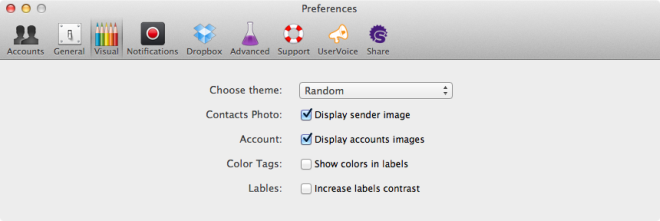
Laatste gedachten
Luchtpost is op basis van zijn functies en uiterlijk eengeweldige app. Hoewel de app in bèta is, werkt deze erg soepel. Het enige probleem dat we hebben opgemerkt, was dat het veel tijd kostte om de wijzigingen in de postvaktoewijzing voor een bepaald account weer te geven. De app vertraagde in die mate dat de strandbal verscheen. De echte vraag is, wat zal Luchtpost kosten als het eenmaal buiten de bèta zit. Het is indrukwekkend, maar het moet zeker iets kosten om bij Sparrow te passen.
Luchtpost downloaden voor Mac

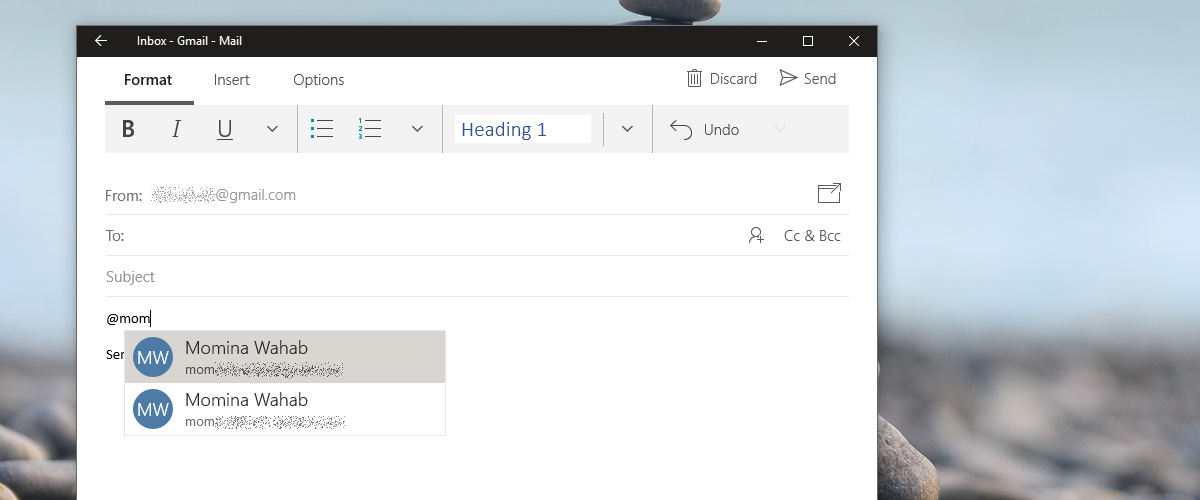






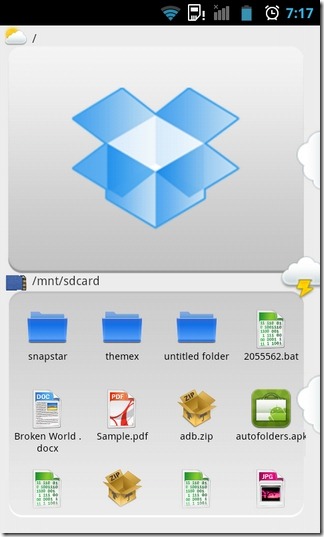

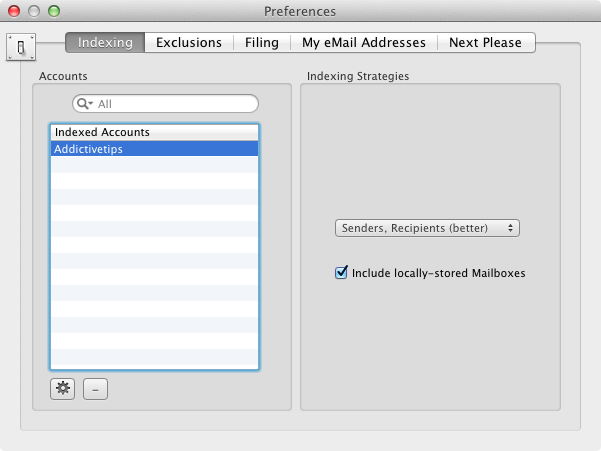


Comments